Een paar dagen geleden hebben we het gehad over hoe u de online activiteiten van uw kind op Android-smartphones kunt beveiligen met behulp van verschillende apps voor ouderlijk toezicht. Hoewel dat voor de meeste kinderen geldt, zijn er velen die de voorkeur geven aan een iOS-apparaat en net als de Android, staan kinderen die een iOS-apparaat gebruiken ook open voor online bedreigingen. de iPhone / iPad veilig voor hen.
Hoewel voor ouderlijk toezicht apps van derden op een Android-apparaat moeten worden geïnstalleerd, wordt de iPhone geleverd met een ingebouwde functie genaamd Beperkingen. Met deze functie kunt u beperkingen instellen en protocollen garanderen terwijl het kind de iPhone gebruikt, vooral als het gaat om online activiteiten en aankopen. Dus laat me je laten zien hoe de beperking werkt, en dan zullen we ook kijken naar de twee beste beschikbare apps voor ouderlijk toezicht, als je de dingen veiliger wilt maken.
Beperkingen gebruiken op iOS-apparaten
Zoals ik al zei, is Beperking een ingebouwde instelling die beschikbaar is op iOS en deze kan worden geconfigureerd met Algemene instellingen. De beperking is standaard uitgeschakeld en de eerste keer dat u deze inschakelt, wordt u gevraagd een toegangscode in te stellen. Om veiligheidsredenen is de hier ingestelde toegangscode anders dan degene die u op het vergrendelingsscherm instelt en de persoon die het apparaat gebruikt, hoeft deze dus nooit te weten.
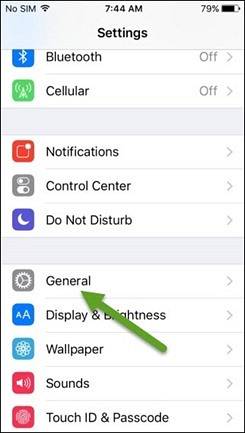
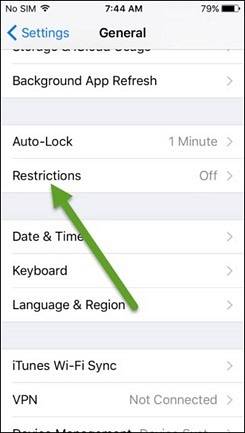
Nadat de toegangscode is opgeslagen, kunt u alle items beperken door eenvoudig op de schakelaar te tikken. Het eerste gedeelte is een paar apps die u wilt beperken tot uw tiener. U kunt ze ook beperken in het gebruik van iTunes Store, zodat ze geen onnodige / onbedoelde aankopen kunnen doen. Dit zorgt ervoor dat de kinderen alleen de app gebruiken die door jou is geïnstalleerd en gecontroleerd. U kunt de FaceTime-camera ook om voor de hand liggende redenen uitschakelen.
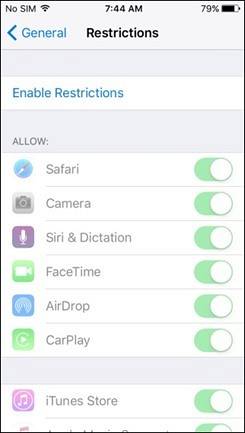
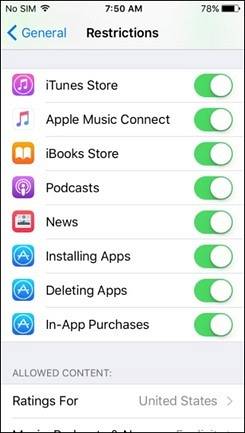
De volgende is de optie van waaruit u de inhoud kunt beheren die online kan worden bekeken. U kunt de opties instellen om expliciete inhoud en inhoud voor volwassenen uit te sluiten van Siri, tv-programma's, boeken, apps en zelfs websites als u de Safari-webbrowser alleen toestaat op de iPhone van uw kinderen. Er zijn veel dingen die u hier kunt configureren en dat omvat ook de privacy-instellingen op foto's, locatie en online sociale netwerken zoals Facebook en Twitter.
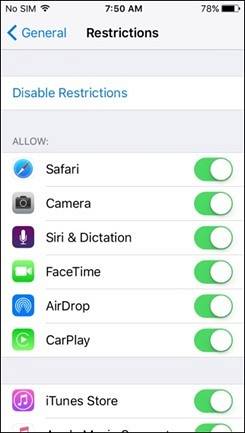
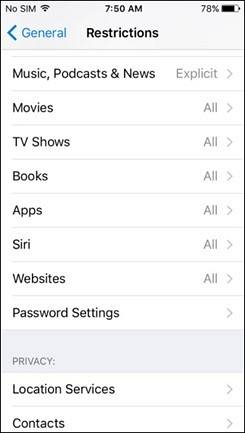
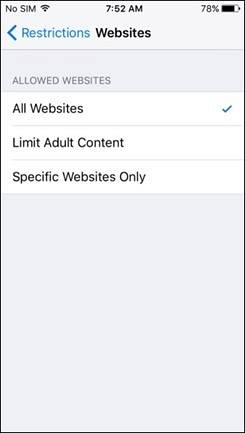
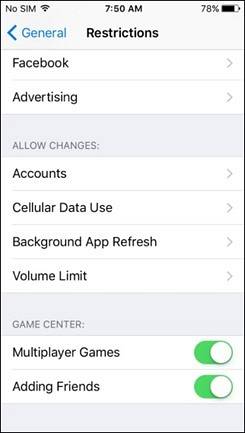
Dat was alles als het gaat om iOS-beperking en het is goed genoeg voor een basisbescherming. Enkele opties zijn hier echter beperkt. U kunt de inhoud van de webbrowser voor uw kind beheren, maar u kunt niet bepalen hoe lang hij online kan zijn en toegang heeft tot internet. Deze dingen kunnen worden geconfigureerd met behulp van een paar apps van derden. Laten we ze eens bekijken.
OurPact voor iPhone
Als het op iOS aankomt, zijn er niet veel apps voor ouderlijk toezicht die u kunt vertrouwen. Maar OurPact is een geweldige app voor ouderlijk toezicht en schermtijdbeheer die u gratis kunt installeren en uitproberen. Het werkt op client-server-architectuur en om te beginnen, moet u het op uw apparaat installeren en dat zou worden geconfigureerd als een oudertelefoon. Nadat je de app hebt geïnstalleerd, moet je een online account aanmaken om verder te gaan.
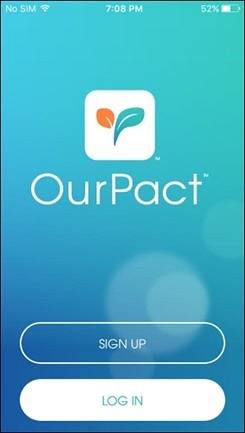
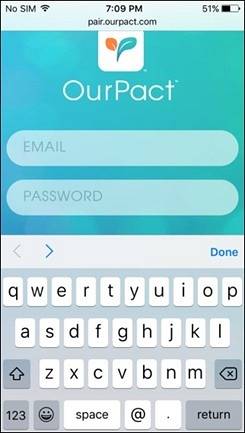
Ten slotte wordt u gevraagd om gezinsleden toe te voegen die u op extra iOS-apparaten wilt configureren. Open nu het apparaat van het kind en open de website Pair.OurPact.com en de webpagina start de configuratie op basis van uw profiel. Uw inloggegevens voor OurPact zijn hier vereist, waarna het een VPN-profiel installeert dat zou worden gebruikt om de online toegang te controleren. Het zal ook een stuurprogramma voor extern beheer installeren voor intern gebruik.
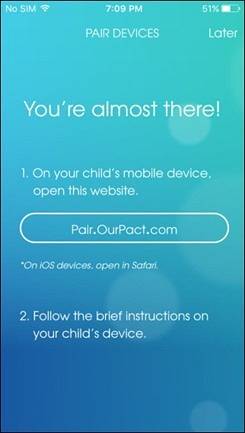
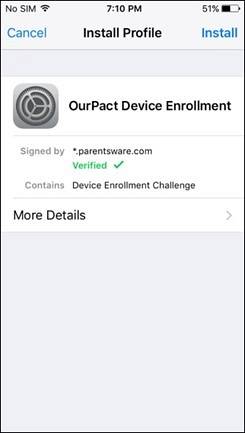
Dat is alles, u kunt nu beperkingen instellen en beheren met de oudertelefoon. U kunt de school, het bedtijdprofiel en op basis van de tijd configureren dat de apps en websites kunnen worden geblokkeerd en de apps zullen van de springplank verdwijnen. Je kunt zoveel planningen maken als je wilt en het beste is dat het op afstand kan worden bediend met je iPhone en je het dus gemakkelijk maakt. Als tiener moet je ervoor zorgen dat je alleen beperkt wat nodig is en het niet te hard maakt.
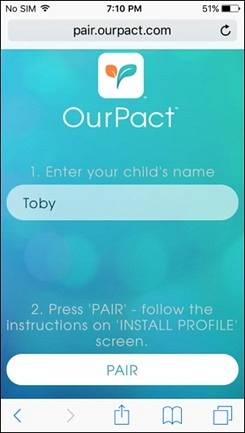
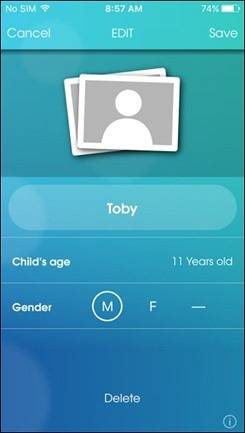
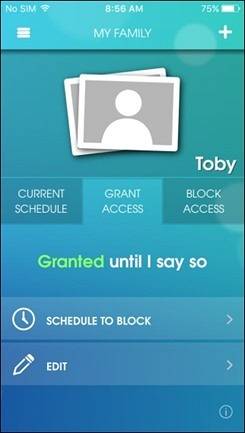
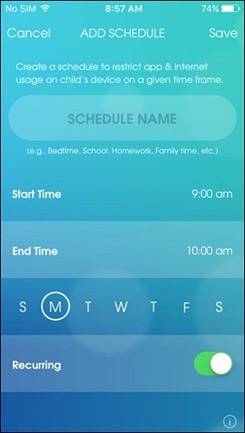
OurPact is momenteel gratis en kan zonder enige beperking worden gebruikt. NetSanity is echter een op abonnementen gebaseerde app die u meer controle geeft en een webgebaseerd beheerderspaneel voor eenvoudiger beheer.
NetSanity voor iPhone
NetSanity kost bijna $ 5,95 / per maand of $ 59,95 / per jaar, maar u kunt een gratis proefperiode starten om het product te leren kennen. Het beste van de app is dat deze kan worden bediend via een admin-paneel en u deze dus kunt configureren met uw computer thuis of op kantoor. Afgezien van de gebruikelijke dingen, kunt u bepaalde websites en games beperken.
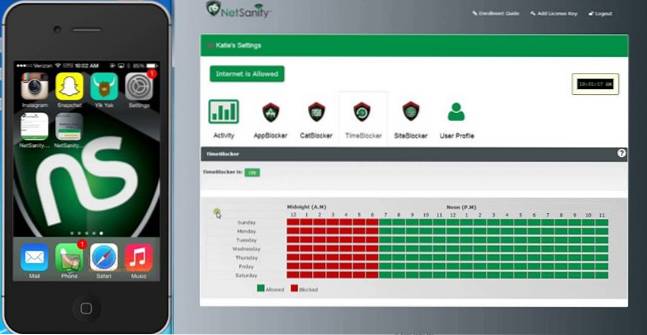
De optie om online, game- en app-toegang te regelen, kan handig zijn als uw kind verslaafd is aan games en sociale media en nauwelijks tijd krijgt om met u te praten over hoe zijn dag was. De app brengt u misschien kosten in rekening, maar dat is precies wat u elke maand voor een hamburger zou betalen, maar deze zorgt ervoor dat uw kinderen uit de buurt blijven van online zonden.
ZIE OOK: 8 alternatieve e-mailapps voor iPhone
Wees niet te beschermend
Er is een dunne lijn tussen beschermend en invasief zijn. Zorg ervoor dat u deze apps aan de lijn gebruikt en beperk niets en alles op uw kindertelefoon. Onthoud altijd dat het beter is om hen af en toe over deze kwesties te praten in plaats van ze te forceren. Je kunt deze apps natuurlijk gebruiken terwijl ze geaard zijn. Maar wees gewoon attent.
 Gadgetshowto
Gadgetshowto



